Kā IT eksperts es ieteiktu šādus bezmaksas rakstīšanas rīkus bērniem operētājsistēmā Windows 10/11. 1. Rakstīšanas klubs 2. KeyBlaze 3. Typing.com 4. NitroType Tie visi ir lieliski rīki, kas palīdzēs bērniem uzlabot rakstīšanas prasmes. Lai iegūtu vislabākos rezultātus, es ieteiktu izmantot šo rīku kombināciju.
Šajā amatā mēs esam apskatījuši dažus labākie bezmaksas mašīnrakstīšanas rīki bērniem ieslēgts Windows 11/10 . Šie rīki var arī palīdzēt bērniem praktizēt iemācieties rakstīt ar pieskārienu ar soli pa solim procedūru jautrā un vienkāršā veidā. Vispirms viņi var sākt ar vienkāršiem taustiņsitieniem un pēc tam sākt rakstīt mazus vārdus ar muskuļu atmiņu. Kad viņi iegaumē atslēgas atrašanās vietu, viņi var nepārtraukti uzlabot savas rakstīšanas prasmes, tostarp ātrumu (WPM vai Vārdi minūtē ) un precizitāti.

Viegli saprotams interfeiss, vienkāršs rakstīšanas ceļvedis, mācību stundas un daudz kas cits palīdz bērniem mācīties un praktizēt rakstīt. Lai gan operētājsistēmai Windows ir daudz labas bezmaksas mašīnrakstīšanas programmatūras, ir pieejami arī šajā sarakstā aprakstītie rīki, kas īpaši paredzēti bērniem, lai attīstītu savas mašīnrakstīšanas prasmes un praktizētu rakstīšanu kopumā.
Labākie bezmaksas rakstīšanas prakses rīki bērniem operētājsistēmā Windows 11/10
Šajā sarakstā iekļautie rīki, lai mācītu bērniem rakstīt datorā ar operētājsistēmu Windows 11/10, ietver bezmaksas programmatūru, pakalpojumus un Microsoft Store lietotnes. Iekļauti rīki:
- Bruņurupuča dienasgrāmata
- KidzType
- Vienkārša rakstīšana bērniem
- Rakstīšanas pasniedzējs Kirans
- Smokings.
Apskatīsim visus šos drukāšanas rīkus bērniem.
1] Bruņurupuča dienasgrāmata
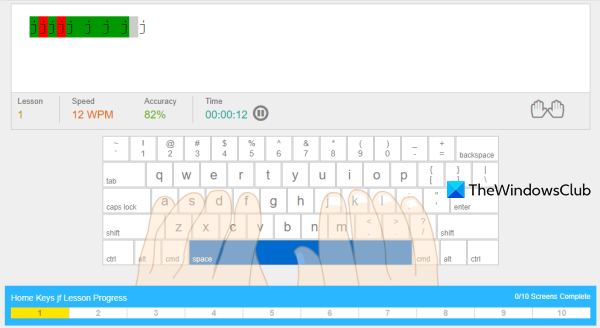
Bruņurupuča dienasgrāmata ir bezmaksas pakalpojums, kas nodrošina atsevišķu sadaļu rakstīšanas praksei bērniem. Jūs varat to izmantot bez reģistrācijas. No otras puses, bērni var arī reģistrēties bez maksas, lai saglabātu un izsekotu rakstīšanas progresam un daudz ko citu. A mašīnrakstīšanas spēles Sadaļa ir paredzēta arī rakstīšanas praktizēšanai un uzlabošanai.
Tas nāk ar Jauniņais , Vidēji , un Papildu mašīnrakstīšanas nodarbības. Pamata līmenī, tur 25 nodarbības kur bērni var vingrināties rakstīt sākuma līniju un taustiņus, augšējo rindiņu, apakšējo rindiņu, jauktos taustiņus, ciparu taustiņus un ciparu rindiņu. Katrā nodarbībā bērni var pārbaudīt savu ātrumu, precizitāti un stundas pabeigšanai patērēto laiku. Tiek nodrošināts arī tastatūras izkārtojums, lai palīdzētu bērniem novietot pirkstus pareizajā vietā un ievadīt pareizos stundā redzamos taustiņus.
Tiklīdz viņi kļūs par iesācēju līmeņa ekspertiem, viņi varēs pāriet uz Vidēji līmenis, kurā bērni var iemācīties rakstīt, vingrināties rakstīt sākuma rindiņu, izmantojot taustiņu Shift (izmantojot lielos un mazos burtus), apakšējo rindiņu, matemātikas taustiņus, taustiņu Shift ievades rakstzīmes, vienkāršas pieturzīmes, īsu rindkopu utt. 9 nodarbības pieejams šajā līmenī.
Kad bērni ir apguvuši abus līmeņus, viņi var turpināt Papildu līmenis, kurā viņi var praktizēt rakstīšanu ar dažādiem mašīnrakstīšanas mērķiem, piemēram, prakses mērķiem 28 wpm , 36 wpm , 50 vārdi sekundē utt. Šis līmenis ietver 17 nodarbības un katra nodarbība ir iestatīta vai veidota citam praktiskam mērķim. Tādējādi grūtības pakāpe, rindkopa un rindkopas garums attiecīgi mainīsies.
Ja vēlaties savam bērnam(-iem) izmantot šo tiešsaistes mašīnrakstīšanas rīku, varat tam piekļūt no www.turtlediary.com .
2] KidzType
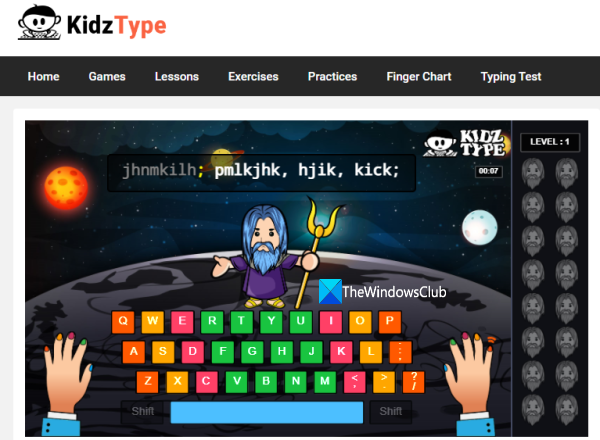
KidzType tā ir arī tiešsaistes mašīnrakstīšanas apmācības platforma bērniem, kuru varat izmantot, neizveidojot kontu. Tas nāk ar Deju matemātikas druka kur ir četri līmeņi, un katrā līmenī ir 3 dažādi posmi, lai palīdzētu bērniem apgūt skārienrakstīšanu.
Papildus tam ir Spēles sadaļa, kur 25+ Ir pieejamas mašīnrakstīšanas spēles, kuras bērni var izvēlēties un spēlēt pēc saviem ieskatiem. Ir arī dažas citas sadaļas vai kategorijas, tostarp:
- Nodarbības: Izmantojiet šo sadaļu, lai piekļūtu ciparu sēriju nodarbībām, mājas sēriju nodarbībām, tastatūras simbolu nodarbībām, taustiņu Shift nodarbībām un citām nodarbībām.
- Rakstīšanas vingrinājumi
- Prakses sadaļa, kurā varat piekļūt mājas sērijas prakses nodarbībām, sākt teikuma praksi un rindkopu praksi.
A pirkstu diagramma Ir arī sadaļa, kas nodrošina skaistu tastatūras izkārtojumu, kā arī pareizu stāju, sākuma rindas taustiņus, pirkstu izvietojuma attēlus un daudz ko citu.
Un, kad jums ir bijusi pietiekami daudz prakses un izpratnes, varat arī pāriet uz iespiests tests sadaļu, lai veiktu 1 minūtes testu, 3 minūšu testu vai 5 minūšu testu un pārbaudītu savas rakstīšanas prasmes. Ja vēlaties izmantot šo tiešsaistes rakstīšanas prakses rīku saviem bērniem, varat doties uz tā sākumlapu, izmantojot kidztype.com .
atiestatīt Windows 7 ugunsmūri
3] Vienkārša rakstīšana bērniem
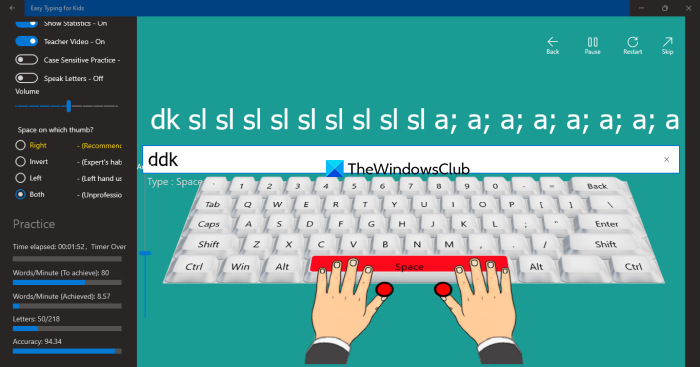
Vienkārša rakstīšana bērniem par brīvu Microsoft veikala lietotne operētājsistēmai Windows 11/10. Šī bērniem paredzētā mašīnrakstīšanas programma ir iekļauta komplektā 18+ tēmas kuru varat pieteikties un mainīt jebkurā laikā. A pirkstu pozīcija Ir pieejams arī zīmēšanas/attēlu ceļvedis, ko bērni var pārbaudīt pirms rakstīt.
Šī lietotne operētājsistēmai Windows 11/10 ir iekļauta komplektācijā 200 praktiskās nodarbības. Pats interesantākais šeit ir tas, ka jūs nevarat izlaist nevienu prakses nodarbību vai izlaist nodarbību. Jums ir jāpabeidz iepriekšējā nodarbība, lai piekļūtu nākamajai nodarbībai un varētu pareizi rakstīt.
Šai lietotnei ir arī dažas lieliskas funkcijas, kuras varat ieslēgt vai ieslēgt/izslēgt pēc piekļūšanas prakses nodarbībai. Pieejamās funkcijas:
- Apturēt/atsākt un atsākt prakses nodarbību
- Izrunāt burtus: Ir lietderīgi noklausīties, vai tiek nospiests nākamais burts/taustiņš. Funkcija ir jauka, taču to vajadzētu izmantot ievadstundai vai tikai dažiem burtiem. Ja bērns gaida, līdz burts tiks izrunāts, tas noteikti palēninās rakstīšanas ātrumu. Ir labi murmināt vai lasīt burtus patstāvīgi, kas uzlabos jūsu rakstīšanu un paātrinās jūsu praksi.
- Ievadiet automātiski: Kā norāda nosaukums, tas automātiski izdrukā burtus un izrunā tos. Atkal šī funkcija ir noderīga lietošanai kā demonstrācija vai priekšskatījums, bet ne regulārai lietošanai. Tāpēc šī funkcija ir jāatspējo.
- Pielāgojiet skaļuma līmeni
- Režīms bez uzmanības novēršanas, lai trenētu rakstīt pilnekrāna režīmā. Šī opcija ir jāiespējo, lai lietojumprogrammu varētu ērti lietot
- Iespējot/atspējot reģistrjutīgo ievadi. Ja lielie burti ir iespējoti un ievadāt lielo burtu, nevis mazo, tā tiks uzskatīta par kļūdu un jūsu rakstīšanas prakse neattīstīsies.
- Rādīt/slēpt statistiku. Šī funkcija ir ērta, lai pārbaudītu rakstīšanas ātrumu (WPM), precizitāti, ievadīto burtu skaitu un atlikušos ievadāmos burtus utt.
Lai izmantotu šo lietojumprogrammu, lūdzu, instalējiet to no apps.microsoft.com . Atveriet lietotnes saskarni, atlasiet motīvu, pievienojiet nosaukumu utt. un pēc tam izmantojiet Sāciet praksi poga pirmajai nodarbībai.
Prakses augšpusē būs burti, tastatūras izkārtojums (kuras leņķi var regulēt ar slīdni) un opcijas, kuras var iestatīt pēc vajadzības. Kad viss ir gatavs, ievadiet burtus, pabeidziet nodarbību, pārbaudiet statistiku un uzlabojiet to, pārejiet uz nākamo nodarbību vai līmeni un atkārtojiet to.
Savienots: 10 labākās ģimenes un bērnu spēles operētājsistēmai Windows
4] Mašīnrakstīšanas pasniedzējs Kīrans
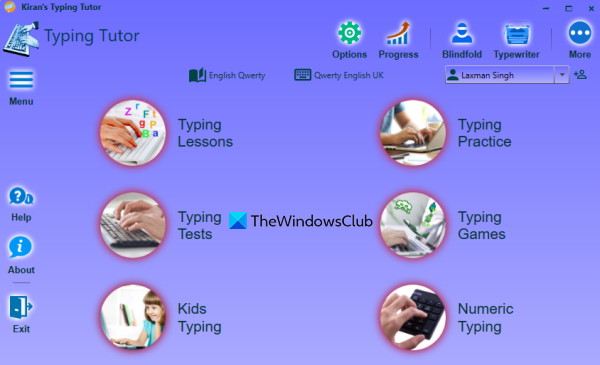
Kiran Typing Tutor ir viena no labākajām iespējām šajā sarakstā 500+ Kopā drukas nodarbības. Šī ir bezmaksas programmatūra operētājsistēmai Windows 11/10 ar skaistu un skaidru interfeisu, ko var izmantot, lai praktizētu rakstīšanu gan bērniem, gan vecāka gadagājuma cilvēkiem. Pat es iemācījos rakstīt ar šo rīku, un tāpēc tas ir viens no maniem iecienītākajiem rakstīšanas rīkiem.
Tas nāk ar 6 dažādas sadaļas kas palīdz bērniem un veciem cilvēkiem apgūt visu ar mašīnrakstīšanu saistīto un kļūt par meistariem ar uzlabotām mašīnrakstīšanas prasmēm. Pieejamās sadaļas:
- Drukāšanas nodarbības: Šeit jūs uzzināsit par priekšrocībām, skārienrakstīšanas prasībām, tastatūras vēsturi, tastatūras pamatiem, taustiņu un pirkstu izkārtojums un iegūstiet nodarbības, kas saistītas ar tastatūras pamatiem, lai jūs varētu sākt vingrināties un iegaumēt taustiņus
- Rakstīšanas prakse: Šī ir viena no svarīgākajām šī rīka sadaļām. Kad mašīnrakstīšanas nodarbības ir pabeigtas, varat izmantot šo sadaļu, lai sāktu rakstīt ciparu taustiņus, augšējos taustiņus, apakšējos taustiņus, sākuma līniju un citus. Jūs saņemsiet nejaušus burtus, kas jāievada nodarbībā, tastatūras izkārtojums, kas nodrošina pirkstu priekšskatījumu, taustiņsitienu un taustiņu priekšskatījuma funkcijas, lai palīdzētu jums zināt, ar kuru pirkstu nospiest kuru taustiņu utt.
- Ievades testi: Šajā sadaļā ir sniegti dažādi izlases veida rakstīšanas testi/pamācības praksei. Rakstīšanas nodarbībām varat atlasīt rindkopas, teikumus, kontus vai kodēšanas opcijas.
- Spēļu drukāšana: Šajā sadaļā ir četras dažādas spēles ( Pīlēns , Strūklas , Baloni , un Iebrucēji ) ir pieejami atlasei. Atlasītajam spēles veidam varat iestatīt vienkārši vārdi vai atsevišķas vēstules opciju un sāciet spēli
- Bērnu tips: Šeit ir 5 dažādu veidu nodarbības ( Skaitļi , Krāsas , Mazie burti , Lielie burti , un Vārdi ) ir pieejami atlasei. Šī sadaļa ir ļoti noderīga bērniem vecuma grupa no 4 līdz 8 gadiem
- Ciparu ievade: Šī sadaļa ir noderīga, lai trenētos rakstīt ciparu taustiņus vai atrodamos ciparu taustiņus Ciparu tastatūra (vai ciparu tastatūra).
Lai izmantotu šo programmatūru, varat lejupielādēt tās instalēšanas programmu no kiranreddys.com . Viņa Microsoft veikala lietotne pieejams arī tad, ja nevēlaties izmantot programmatūras versiju.
Atveriet programmas saskarni, un visas sadaļas būs jūsu priekšā. Varat izpētīt šīs sadaļas, kā arī pielāgot šī rīka iestatījumus, lai pārslēgtu rakstīšanas skaņu, taustiņu izcelšanu, tastatūras krāsas, kļūdu skaņu, izrunas veida norādījumus un daudz ko citu.
Daudzas citas funkcijas, piemēram, aizsietu acu apdruka , lietošanai ir pieejama arī ievades progresa pārbaude, ievades sertifikāta iegūšana utt. Ir tik daudz lietojamu iespēju, tāpēc tas ir labākais risinājums.
5] Smokinga rakstīšana

Tux Typing ir atvērtā pirmkoda programmatūra operētājsistēmai Windows 11/10 mašīnrakstīšanas spēles bērniem . Principā divas spēles zivju kaskāde un Komēta Zaps ), kur bērniem jāievada nākamie burti, pirms tie sasniedz beigas. Vēstules pienāk lēnām, lai bērnam būtu pietiekami daudz laika tās rakstīt ienākšanas secībā. Tādā veidā bērni var iegaumēt uz tastatūras rakstītos burtus un arī iemācīties jaunus vārdus (pamatojoties uz spēli).
Rotaļa noteikti ir interesanta un noderīga, bet galvenokārt tad, kad bērniem jau ir pamatzināšanas par klaviatūras taustiņiem un to, kur likt pirkstus. Ja vēlaties, lai viņi trenētos rakstīt, jums ir jāpiekļūst Nodarbības izvēlne, kurā ir 8 iepriekš pievienotas nodarbības.
Bērni var piekļūt nodarbībai un rakstīt burtus tādā pašā secībā kā nodarbībā. Nodarbībai ievadiet statistiku (patērētais laiks, ievadītās rakstzīmes, precizitāte, kļūdu skaits, WPM un maksa par tūkstoš seansiem (rakstzīmes minūtē) utt.) tiek parādīti arī reāllaikā kreisajā pusē.
Šajā rīkā ir iekļautas arī dažas citas noderīgas funkcijas. Ir tādas funkcijas kā frāžu rakstīšana, jauna vārdu saraksta pievienošana, vārdu saraksta rediģēšana utt., kuras var izmantot pēc vajadzības.
Ja esat gatavs izmēģināt, varat to ņemt līdzi tux4kids.com .
Ceru, ka tas ir noderīgi.
Lasīt: Labākās e-apmācības lietotnes, vietnes un rīki bērnu mācīšanai mājās
Kāda ir labākā bezmaksas rakstīšanas programmatūra bērniem?
Bezmaksas programmu saraksts bērniem ir milzīgs. Taču vislabākā mašīnrakstīšanas programmatūra būs tā, kas var palīdzēt jūsu bērniem vieglāk un īsākā laika periodā mācīties un uzlabot rakstīšanu. Draudzīgs interfeiss, mašīnrakstīšanas ceļvedis, mašīnrakstīšanas nodarbības un citas funkcijas padara to par labāko rakstīšanas praksi vai mašīnrakstīšanas mācību programmu. Paturot to prātā, mēs esam izveidojuši labāko bezmaksas Windows 11/10 rakstīšanas apmācības rīku sarakstu bērniem. Pārbaudiet tos šajā iepriekš minētajā ziņojumā.
Kā es varu palīdzēt savam bērnam iemācīties rakstīt?
Ir vairākas bezmaksas un ļoti noderīgas vietnes, bezmaksas programmas un Microsoft Store lietotnes, kas var palīdzēt bērnam vingrināties rakstīt. Tas iekļauj Bruņurupuča dienasgrāmata , Rakstīšanas pasniedzējs Kirans , Vienkārša rakstīšana bērniem , un vēl. Visas šādas iespējas ir aprakstītas šajā rakstā. Jūsu bērns var mācīties, kā arī uzlabot rakstīšanu, izmantojot pamata mašīnrakstīšanas nodarbības, norādījumus, rakstīšanas progresa izsekošanu un daudz ko citu.
Lasīt vairāk: Māciet bērniem kodēt, izmantojot šos Microsoft rīkus un programmas.
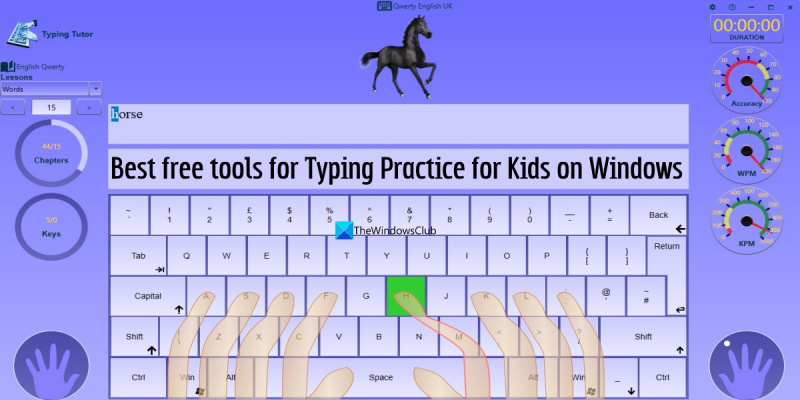












![Epic Games kļūdas kods LS-0015 [Fiksēts]](https://prankmike.com/img/epic/50/epic-games-error-code-ls-0015-fixed-1.jpg)
